- English (English)
- Bulgarian (Български)
- Chinese Simplified (简体中文)
- Chinese Traditional (繁體中文)
- Czech (Čeština)
- Danish (Dansk)
- Dutch (Nederlands)
- French (Français)
- Greek (Ελληνικά)
- Hungarian (Magyar)
- Italian (Italiano)
- Japanese (日本語)
- Korean (한국어)
- Polish (Polski)
- Portuguese (Brazilian) (Português (Brasil))
- Slovak (Slovenský)
- Spanish (Español)
- Swedish (Svenska)
- Turkish (Türkçe)
- Ukrainian (Українська)
- Vietnamese (Tiếng Việt)
Uberprufen von Texten im Textfenster
Sie können den erkannten Text entweder direkt im Textfenster oder im Dialogfeld Überprüfung bearbeiten (klicken Sie auf Erkennen > Text überprüfen..., um das Dialogfeld zu öffnen). Im Dialogfeld Überprüfung können Sie unzuverlässig erkannte Wörter überprüfen, Rechtschreibfehler korrigieren und dem Benutzerwörterbuch neue Wörter hinzufügen.
Überprüfen von Texten im Textfenster
Sie können Erkennungsergebnisse im Textfenster überprüfen, bearbeiten und formatieren.
Die Symbolleiste im Textfenster im linken Bereich des Fensters enthält Schaltflächen, mit denen Sie die Rechtschreibung prüfen lassen können. Verwenden Sie die Schaltflächen /
, um das nächste/vorherige unzuverlässig erkannte Wort oder Zeichen aufzurufen. Klicken Sie auf die Schaltfläche
in der Symbolleiste des Textfensters, wenn die unzuverlässig erkannten Zeichen nicht markiert werden.
So können Sie ein unzuverlässig erkanntes Wort im Textfenster überprüfen:
- Klicken Sie im Textfenster auf das Wort. Das Word wird jetzt im Bildfenster hervorgehoben. Gleichzeitig wird im Zoomfenster sein vergrößertes Bild angezeigt.
- Korrigieren Sie bei Bedarf im Textfenster das Wort.
Tipp. Sie können durch Klicken auf die Schaltfläche Symbole einfügen, die sich nicht auf der Tastatur befinden. Darüber hinaus können Sie das Dialogfeld Überprüfung verwenden.
Dieses Verfahren eignet sich gut zum Vergleichen des Ausgangsdokuments mit dem Ausgabedokument.
Die Textformatierungswerkzeuge finden Sie in
- der Symbolleiste im Textfenster

- der Bereich Texteigenschaften (klicken Sie mit der rechten Maustaste in das Textfenster und klicken Sie im Kontextmenü auf Eigenschaften, um den Bereich anzuzeigen)
 Mit den Schaltflächen
Mit den Schaltflächen und
kann der Bereich Texteigenschaften bewegt werden, wenn das Textfenster zu eng ist und nicht der gesamte Bereich angezeigt werden kann.
 Informationen, wie das Erscheinungsbild des Hauptfensters und der in den Symbolleisten verfügbaren Tools verändert werden kann, finden Sie in den Abschnitten Hauptfenster und Symbolleisten.
Informationen, wie das Erscheinungsbild des Hauptfensters und der in den Symbolleisten verfügbaren Tools verändert werden kann, finden Sie in den Abschnitten Hauptfenster und Symbolleisten.
Überprüfung des erkannten Textes im Dialogfeld Überprüfung
ABBYY FineReader bietet das Dialogfeld Überprüfung, in dem Sie Wörter, die unzuverlässig erkannte Zeichen enthalten, überprüfen und korrigieren können. Sie öffnen das Dialogfeld Überprüfung, indem Sie in der Hauptsymbolleiste auf klicken oder auf Erkennen > Text überprüfen... klicken.
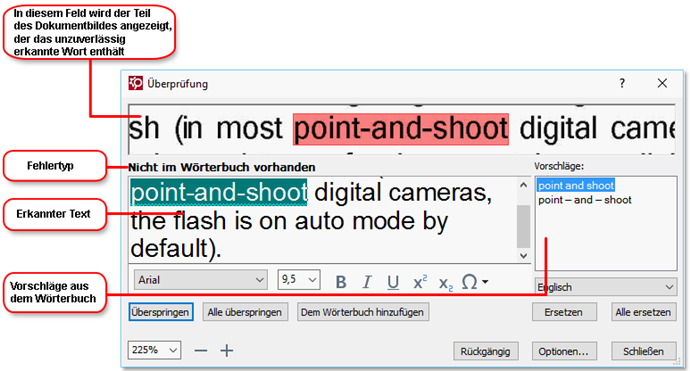
Über das Dialogfeld Überprüfung können folgende Aktionen durchgeführt werden:
- Überspringen des hervorgehobenen Wortes, ohne Änderungen vorzunehmen. Klicken Sie auf Überspringen, wird das hervorgehobene Wort entfernt.
- Ersetzen des hervorgehobenen Wortes durch eine der vorgeschlagenen Varianten. Wählen Sie einfach im Feld rechts den Korrekturvorschlag aus und klicken Sie auf Ersetzen.
- Fügen Sie das hervorgehobene Wort dem Wörterbuch hinzu, indem Sie auf die Schaltfläche Dem Wörterbuch hinzufügen klicken.
Stößt das Programm das nächste Mal auf dieses Wort, wird es nicht mehr als Fehler behandelt. Siehe auch: Arbeiten mit Benutzerwörterbüchern.
Siehe auch: Arbeiten mit Benutzerwörterbüchern. - Ändern Sie die Schriftart und wenden Sie Schriftarteneffekte an.
- Fügen Sie Zeichen in den Text ein, die sich nicht auf der Tastatur befinden. Um ein Zeichen auszuwählen, das nicht auf Ihrer Tastatur verfügbar ist, klicken Sie auf die Schaltfläche
und klicken Sie dann auf Weitere Symbole... Im Dialogfeld Symbol wählen Sie aus der Dropdownliste Teilmenge die gewünschte Untergruppe (z. B. Standardgriechisch oder Währungssymbole). Als Nächstes doppelklicken Sie das einzufügende Zeichen. Alternativ können Sie im Feld Zeichen-Code den Unicode-Code des Zeichens bestimmen.
Tipp. Zur Änderung der Optionen für die Überprüfung klicken Sie auf Optionen...
Bei der Überprüfung von Texten auf Chinesisch, Japanisch oder Koreanisch wird das Programm für unzuverlässig erkannte Zeichen ähnlich aussehende Zeichen vorschlagen.
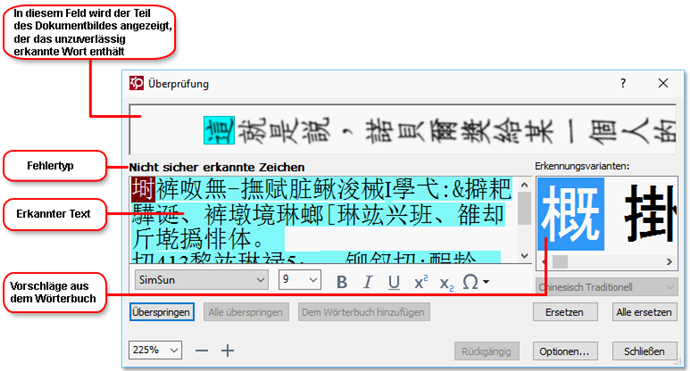
Arbeiten mit Benutzerwörterbüchern
Bei der Erkennung eines Textes überprüft ABBYY FineReader erkannte Wörter anhand seiner Wörterbücher. Wenn Ihr Text zu viele Fachbegriffe, Abkürzungen und Eigennamen enthält, können Sie die Qualität der optischen Zeichenerkennung steigern, indem Sie diese Begriffe Ihrem Benutzerwörterbuch hinzufügen.
 Für manche der unterstützten Sprachen sind unter Umständen keine Benutzerwörterbücher verfügbar.
Für manche der unterstützten Sprachen sind unter Umständen keine Benutzerwörterbücher verfügbar.
Sie haben folgende Möglichkeiten, dem Benutzerwörterbuch ein Wort hinzuzufügen:
- Klicken Sie im Menü Erkennen auf Text überprüfen... und klicken Sie dann im Dialogfeld Überprüfung auf Dem Wörterbuch hinzufügen
- Klicken Sie im Textfenster mit der rechten Maustaste auf das hinzuzufügende Wort und wählen Sie dann im Kontextmenü die Option Dem Wörterbuch hinzufügen
 Wird ein Wort dem Wörterbuch hinzugefügt, ist sicherzustellen, dass die korrekte Sprache ausgewählt ist.
Wird ein Wort dem Wörterbuch hinzugefügt, ist sicherzustellen, dass die korrekte Sprache ausgewählt ist.
3/4/2022 7:13:05 AM